說真的,自從之前的寫手門市事件後,我對參加三星手機的體驗會,意願就不是很高。不過,這回三星在農曆過年即將來臨之際,在台灣推出由三星日本團隊設計,原來只有在日本販售的GALAXY J。由於自己對日本設計有偏好,加上「地區限定」四個字的魔力很大!因此,還是忍不住報名參加體驗會活動,來親身體驗一下這隻日系風格的三星手機。
報到
這場體驗會地點,是在內科Lion Cafe。而報到之後,依指定方式打卡,就能獲得精美的木製餐具一份。
由於主辦單位事前都幫參加者分好組別了,所以報到打卡後,直接到自己所屬組別,找個座位就可以了。
從活動流程單所列流程,體驗會預計2小時35結束。
一些比較早到的大大,已經在展示區開始拍照體驗了。
展示區旁的下午茶區陣仗頗大呢!
開場與GALAXY J資訊分享
這場體驗會的主持人是玉珊。由於她有實際使用GALAXY J,因此一開始她就分享了親身使用的經驗。
在GALAXY J資訊分享部分,這次採取類似脫口秀方式,由主持人玉珊、三星PM Stan與3C達人阿祥以問答的方式進行。跟之前有參加過體驗會,以比較制式方式分享產品資訊相比,我自己比較喜歡這樣的方式。
Stan在資訊分享過程中,還會實際進行示範。
在三星日本團隊設計下,GALAXY J造型走簡約風格,大膽運用幾何/圖形匹配。
在台灣販售的GALAXY J,有琉璃紅與晶玉白兩種顏色
GALAXY J是目前少數支援4K UHD錄影的手機。
搭配1300萬畫素相機的GALAXY J,內建包含Dual Shot雙鏡頭拍攝模式在內的14種智慧模式。
另外,GALAXY J也內建了12種相機創意濾鏡,並可以下載擴充。
GALAXY J內建已經過美國國防部完成審查批准的KNOX軟體,可以在手機中分割出一個安全環境空間。而使用者在這個安全環境空間中,可以執行支援的程式及功能,並將有安全性疑慮的文件、資料放在此空間內,避免這些資料外洩。
如果有小朋友的使用者,只要開啟親子模式後,就只能接簡訊與接電話,可以避免小朋友拿GALAXY J玩的時候,不小心使用到需要付費的功能。
GALAXY J提供微能節電模式,讓使用者在一些狀態下,可以使用此模式節省手機電力消耗。
Stan示範啟用微能節電模式。
在選擇並經確認後,手機螢幕會變成灰階顯示,並限制能使用的功能。
整段資訊分享期間,主持人玉珊不時穿插有獎問答,也請已經購買GALAXY J的大大分享使用到目前的感想。
因為Lion Cafe空間不小,不少大大為了拍到好照片,都是站著聽完整段資訊分享的。
體驗時間
這場體驗會提供了一小時的體驗時間,所有參加的大大,可以趁著這段時間一邊體驗,一邊品嚐主辦單位提供的下午茶餐點。而我在拿了一些餐點後,也決定在有限的時間下,多體驗拍照、4K UHD錄影、KNOX軟體與微能節電模式。至於像是效能,還有其它目前三星手機已提供的功能,相信網路上已經有許多文章可以參考了,就不特別去看了。(PS:其實是我手腳慢啦…)
GALAXY J機體四角採對稱型圓角設計,如果我沒有看錯,機體正面扣除螢幕外的空間,是左右對稱的。另外,我拿到的晶玉白色GALAXY J試用機,正面是NTT DOCOMO的LOGO,代表它是在日本販售的;而在展示區展示的琉璃紅色GALAXY J,正面是SAMSUNG的LOGO,就是台灣販售的版本。
GALAXY J採用塑膠背蓋。而實際看兩個顏色的GALAXY J背蓋,晶玉白色的背蓋有髮絲紋設計,琉璃紅色的背蓋則會呈現閃閃珠光,我都覺得不錯看!
電源/解鎖鍵在右側邊,且不同顏色的按鍵正面,也塗上了所屬顏色,如果遠遠地看GALAXY J側邊的話,應該會以為它沒有按鍵。
在左側邊的音量鍵。
機頂從左到右,分別是紅外線遙控、麥克風、3.5mm耳機孔。
機底從左到右,分別是麥克風、支援USB2.0的microUSB孔。
機身正面上方,從左到右,分別是前置相機、趨近/光源/手勢感應器、聽筒,以及我沒拍到亮起來時候的通知燈。
機身正面下方,從左到右,分別是Menu鍵、實體Home鍵、返回鍵。而Menu鍵與返回鍵燈號沒有用到時,會在指定的時間後自動隱藏起來。
由於是日本團隊設計的手機,因此在機身右下角加入了吊飾孔,這在台灣販售的智慧手機中,也是比較少見的。
背面的相機鏡頭,稍稍突出背蓋一點點。而相機鏡頭下方,則是LED閃光燈。
因為支援4G LTE,所以背蓋上印有LTE字樣。而LTE字樣左下方,則是揚聲器發聲孔。
機頂有QUALCOMM 4G的貼紙,代表GALAXY J使用使用的是QUALCOMM(高通)4G Solution。
GALAXY J的背蓋,我覺得蠻好拆的,只要沿著電源/解鎖鍵旁的凹槽,以指甲輕輕地扳開即可。
拆開背蓋後,看一下手機裡面的樣子。
相機鏡頭與LED閃光燈。
揚聲器本身,是有金屬網覆蓋的。
microSD卡插槽與microSIM卡插槽。
GALAXY J搭配的,是包含有NFC功能,容量2600mAh的鋰電池。
GALAXY J的機身厚度為8.6mm,大約為一元硬幣直徑的一半左右。
當然了,這種美形機會遇到的問題,就是很容易髒。
手機目前使用的Android版本為4.3。
另外,硬體還要特別提的部分,就是處理器部分使用高通Snapdragon 800 2.3 GHz四核心處理器,3G的RAM,可安裝最大64GB的microSD卡,重量138克。至於詳細的硬體規格,可以到官網直接觀看(請點這裡)。
看完硬體,接著我就開始我想體驗的功能。首先,是三星Note 3推出後才有的快捷欄功能,讓使用者將常用視窗與對應常用功能配對起來,以提高使用的方便性。
沒有內建觸控筆的GALAXY J,也是有支援S Note。
開了瀏覽器,看了自己Blog文章,還蠻OK的。
相簿部分,會自動把相機與microSD卡上的照片、影片列出來,管理起來就很方便了。
相機拍照體驗
拍照體驗,是我在體驗時花最多時間的部分,因為我想看看各種效果拍出來的照片如何?如果感覺還不錯,或許以後真的買了GALAXY J時,除了隨手拍之外,甚至在一些場合下,連我目前使用的微單眼相機都不用帶,就可以更輕便地出門了。
以下是我體驗拍照時,相片尺寸與測光方式的設定。另外,我有開啟智慧防震功能,不過當天我試拍的位置光線明亮,這個功能應該就不會運作了。
接下來,下面使用GALAXY J所拍的照片原始檔,有興趣的大大,可以到此連結下載,觀看真正照片呈現的品質與效果如何?
相片模式部分,除了Dual Shot雙鏡頭拍攝模式與高爾夫模式,剩下的12模式都有試拍了一下。
自動模式的照片。
最佳照片模式會連續拍攝照片,並會標註建議選取的照片,讓使用者參考。
這張照片,就是在最佳照片模式下,相機建議選取的照片。
最佳臉部表情模式會連續拍攝照片,並會標註建議選取的照片,讓使用者參考。
這張照片,就是在最佳臉部表情模式下,相機建議選取的照片。
美肌模式的照片。
有聲相片模式會在拍攝照片時,錄下最多9秒的聲音。
有聲相片模式的照片,不過聲音的部分,應該是另外存放的。
戲劇連拍模式會在10秒內連拍,並分析其中的動態物件,使用者可以勾選要儲存下來的照片,就會自動合成一張呈現多個不同動作的照片。
不過,我當時忘記進行勾選了,所以戲劇連拍模式的照片,沒有呈現出正在走路大大的連續動作。
動態相片模式是當使用者按下拍攝鈕後,相機會連續拍攝5 秒鐘,並偵測移動的物體,然後使用者可以選擇要將偵測到的移動物體變為動態或靜止,最後自動合成一張動態gif檔。
動態相片模式的照片。
HDR模式的照片。
高爾夫模式,可以讓使用者將高爾夫連續揮桿的動作在一張照片內呈現,但當天我沒找到有類似揮桿的動作,所以就沒有照片了。
橡皮擦模式,可以讓使用者在照片拍攝後,將照片裡有移動的物體隱藏,然後再儲存照片,以免在慢速快門拍攝下,讓一些有殘影的移動物體導致照片需要重拍的狀況。
隱藏移動物體後儲存的橡皮擦模式照片。
全景模式的照片。
環繞模式,原則上只要如同照片所示,將圓圈對到圓點,就會拍下照片。使用者只要能對得好,就能拍下一張360度立體空間的照片。
不過,如果想拍好一張環繞模式照片,對我來說可能還需要再練練…ㄏㄏ。
運動模式的照片。
至於內建的濾鏡效果部分,則以自動模式搭配相機預設內建的12種濾鏡,看看拍攝的結果。
無效果。
卡通效果。
褪色效果。
魚眼效果。
灰階效果。
憂鬱效果。
油彩效果。
砂色效果。
褐色效果。
色調效果。
土耳其藍效果。
暈影效果。
老舊風格效果。
錄影體驗
另外一個一定要體驗的,就是GALAXY J的4K UHD錄影。
因此影片Size部分,要調到4K解析度(3840*2160)。
當調到4K解析度後,會出現照片中的注意提醒事項,提醒使用者在4K解析度錄影時,無法在雙鏡頭模式中錄影或拍照。
設定完之後,隨興錄了一段4K影片後觀看。由於不是4K畫質螢幕,因此畫質部分就不敢多說了。但觀看影片時,發現一個狀況,就是影片抖動狀況,這代表我當時手震,也是因為4K錄影不支援光學防手震導致。所以,當要使用GALAXY J進行4K錄影時,要自己控制手震的問題。以下是我將這段影片,在訊連威力導演12中,以4K畫質輸出檔案至Youtube上;假使大大想直接觀看原始檔的話,可以點選此連結自行下載檔案,在有4K畫質的螢幕觀看,看看錄影畫質如何?
KNOX體驗
Stan在資訊分享時,有提到KNOX軟體已得到美國國防部完成審查批准,因此安全性問題是可以信任的。所以,我也趁著這個機會,體驗一下KNOX。
點選KNOX按鈕後,會出現安裝提示畫面。
如果要安裝的話,接著會出現條款與細則畫面。將三個注意事項條款都勾選同意,就可以繼續下一步驟。
開始自動下載軟體。
然後要輸入包含1個數字,長度最少6個字元的密碼。
密碼設定完,接著設定PIN碼,作為忘記密碼時,可藉此取得密碼提示。
接著開始進行安裝。
安裝完成後,就可以啟動了。
啟動後,會出現免則說明畫面,確認後按"接受"按鈕,就可以正式使用KNOX安全環境了。
在KNOX安全環境中,具有專屬主畫面、啟動程式、應用程式和Widget,可將私人文件、相片、行程、聯絡人、電子帳號、網路瀏覽紀錄存放在此空間內。像照片中的是KNOX APP專屬市集,裡面的APP是可以在此環境中運作的。
微節電模式體驗
在體驗時間中,最後一個體驗的,就是微節電模式。
在選擇此模式後,會先出現提醒畫面。
確定後,手機畫面就會變成灰階顯示,並限制可以使用的功能,延長手機使用時間。我覺得這在暫時無法充電狀況下,是很實用的功能,因為就Stan資訊分享時所述,開啟此模式後,是可以節省40%用電量的。而如果要恢復正常模式使用的話,在選擇後,手機會需要重新reboot。
分組小競賽
體驗時間之後,接下來是分組小競賽時間。而這次的小競賽也頗有趣,是要以現場提供的玩偶,結合時事,然後以GALAXY J拍下照片進行評分。
為了讓大家馬上上手,三星請了箇中高手阿忠,分享他以三星手機拍這類照片的方法與注意事項。
玩玩具、拍照、裁剪、濾鏡,是阿忠拍下一張以玩偶為主角有趣照片的四大心法。
聽完阿忠的分享後,我們這組也決定以最近很夯的珍珠哥事件為主體來拍照。
我們這組最後的成果。(套用卡通漫畫濾鏡)
各組最後提供的照片,由Stan、阿祥與阿忠進行評分。
計算各組分數後,由第三組勝出,每個人獲得西堤牛排禮券一張。
心得分享,圓滿結束
在體驗會結束之前,現場三位大大也各自分享他們體驗GALAXY J的感覺與心得。
主持人玉珊請Stan做結束前的說明。而Stan在說明過程中,也提到在日本有販售的亮寶藍顏色,在台灣確定不會推出,讓我覺得有點可惜,因為以顏色來說,我自己是最喜歡亮寶藍這個顏色的…
順利地結束體驗會,來張快樂的大合照吧!
體驗小心得
我想,來參加體驗會的每個大大,都有對GALAXY J這隻手機的期望與體驗心得。對我來說,在短暫的體驗時間中,由於PM Stan在資訊分享時說明因為時間點關係,所以GALAXY J反而變成三星年度效能最好的智慧型手機,加上其餘大多數功能與Note 3相同,應該可以找到其它大大測試體驗的文章,因此我就針對我想體驗的部分,做了多一點的體驗,而以下就是我對GALAXY J優缺點列表:
優點
1.日系設計的簡約外型,生活或工作使用都OK。
2.手機的握感不錯。
3.方便的照相功能。
4.4K UHD高畫質錄影。
5.KNOX軟體加持,在未提供給自家其它機種前,GALAXY J是三星目前安全性最好的手機。
6.提供微電節能模式,在無法馬上充電的狀況下,能幫助節省電力消耗。
缺點
1.售價有點讓人猶豫。
2.如有內建S Pen,使用S Note會更方便。
3.台灣販售的顏色沒有亮寶藍,且內建的記憶體只有16GB。
4.microUSB只支援到USB 2.0。
最後,我覺得世上沒有人人都滿意的手機。但對於想輕鬆拍照及擁有4K UHD高畫質錄影,或是兼顧外型、效能,又能擁有安全性手機的大大,建議可以多看其他大大分享的文章,實際去看一下實機,並試玩你要想的功能,看看GALAXY J合不合乎你的需求?說不定,它就成為你的下一隻手機了!
SG照片分享
這場體驗會,有請了可愛的SG夏希到場。以下是幾張現場拍到還OK的照片,請各位不吝欣賞啦!

















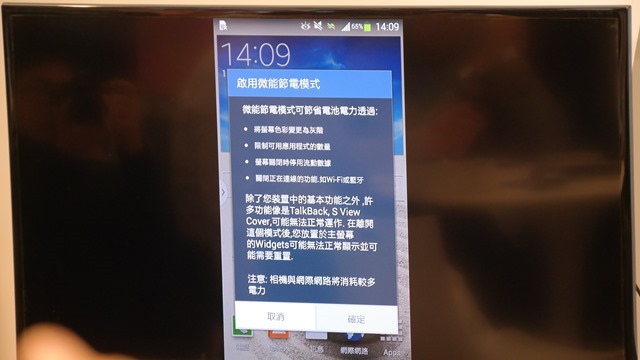









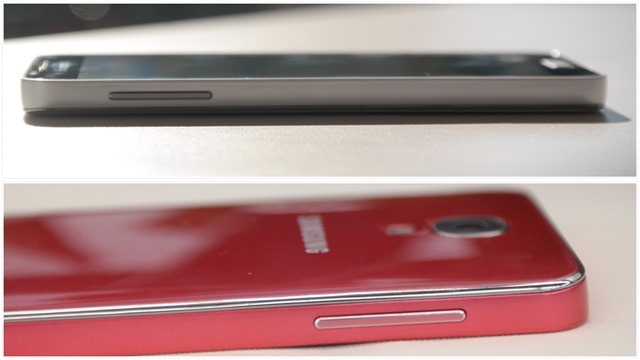
















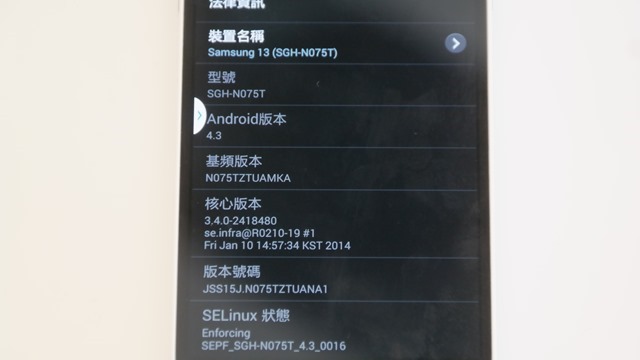












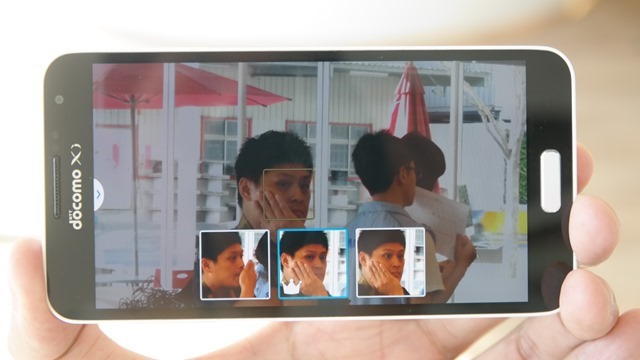


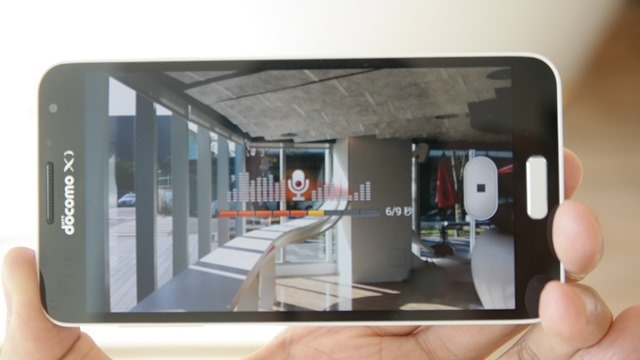

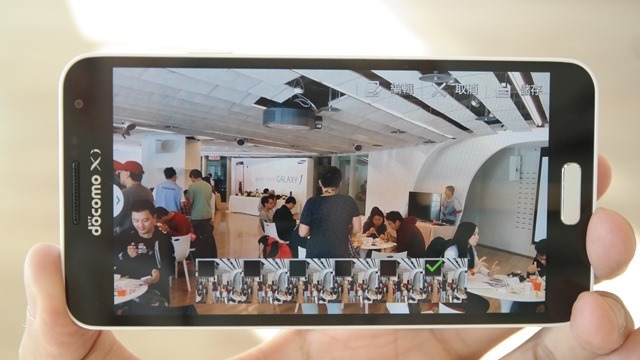


























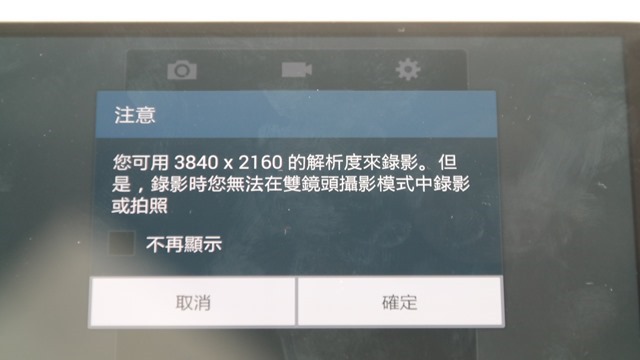

































 留言列表
留言列表

